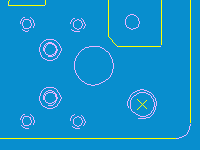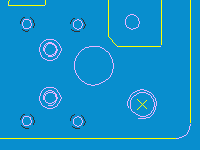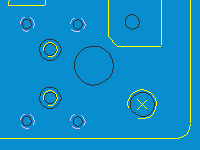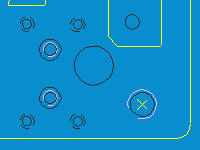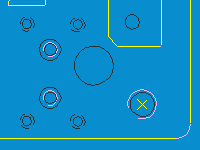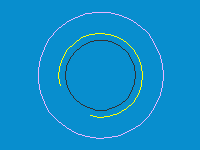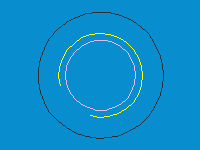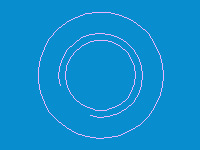Présentation
|
Transformation de points, arcs et cercles en entités de trou avec des informations utiles pour l'usinage. |
Il existe 2 types de trous :
-
Standard : trous normalisés définis par un diamètre, une longueur et une direction Z. Une gamme opératoire automatique est créée.
-
Utilisateur Modèles : Module optionnel. Il s'agit d'une bibliothèque de Features de Modes de Trous avec plusieurs phases et avec des cycles associés. Ces modèles sont créés par l'utilisateur.
Remarques :
-
il est obligatoire de transformer les points en trous pour les usiner.
-
lors de la définition des opérations d'usinage, pour récupérer la longueur du trou, allez dans stratégie page et mettez le paramètre Profondeur/ref à Entité .
Comment affecter des trous
-
Sélection des éléments : les filtres disponibles font de la sélection une sélection multicritères :
a. Choisissez les éléments par leurs types de lignes :
|
Lignes pleines et pointillées |
Lignes pleines seulement |
Lignes pointillées seulement |
b. Choisissez les types d'éléments à transformer :
|
Points |
Arcs |
Cercles |
Trous |
c. En cas de sélection d'arcs :
|
Seuls les arcs avec un minimum de 180° et concentriques à d'autres éléments sont sélectionnés |
Tous les arcs sont sélectionnés (y compris le congé dans le coin inférieur droit) |
d. En cas de cercles et d'arcs concentriques :
|
Sélection de l'élément externe |
Sélection de l'élément interne |
Sélection de tous les éléments concentriques |
Choix par diamètre |
|
|
Le champ correspondant est activé. Vous pouvez soit taper une valeur, soit cliquer sur le bouton 'Diamètre' et montrer un élément directement sur le plan. |
e. Sélection par diamètre : vous pouvez sélectionner une plage de diamètres en tapant valeurs de diamètres inférieurs et supérieurs .
-
Si l'icône de suppression est cochée, la géométrie 2D sélectionnée n'est pas conservée.
-
Lorsque toutes les sélections dont vous avez besoin sont faites, appuyez sur la touche Touche Entrée ou faites une boîte de sélection avec tous les éléments (seuls ceux choisis auparavant sont sélectionnés), ou cliquez sur les éléments un par un.
-
Faites un clic droit et choisissez Confirmer la sélection.
-
Réponse à la question : Voulez-vous - Créer un trou standard - Choisir un modèle ?
La création est faite : les trous sont créés avec les attributs, le calque et la couleur courants afin qu'ils puissent être triés facilement par la suite.